
|
Bizanc je preprosto, enostavno za snemanje orodje. Lahko zapis s formatom Gif Animacije, Ogg Theora (neobvezno z zvokom) in druge oblike. V paket so vključeni programček plošče za GNOME 2 in orodje ukazne vrstice. |
Njegova namestitev je zelo preprosta, saj je vključena v uradna skladišča skoraj vseh priljubljenih distribucij.
Kako ga uporabiti ...
"Tipičen" zagon zapisa Byzanz bi bil videti takole:
byzanz -record -d 20 -x 0 -y 0 -w 1024 -h 768 VODIČ.GIF
-d 20 = čas (v sekundah) za snemanje
-x -y = koordinate za shranjevanje. Če vnesete 0, bo posneto celotno namizje
-wy -h = širina in višina GIF, mora biti v skladu z ločljivostjo vašega zaslona
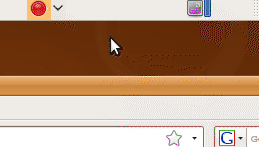
|
| Aplikacija Byzanz-zapisa za GNOME 2 |
V pomoči boste videli podrobnosti vseh možnih parametrov. Zagon byzanz-record –help bo prikazal naslednje:
Uporabi:
byzanz-record [OPTION…] posname vašo trenutno sejo na namizju
Možnosti pomoči:
-?, --help Pokaži možnosti pomoči
--help-all Prikaži vse možnosti pomoči
--help-gtk Prikaži GTK + možnosti
Možnosti uporabe:
-d, --duration = Trajanje animacije SEGS (privzeto: 10 sekund)
--delay = SEGS Začetna zakasnitev pred začetkom (privzeto: 1 sekunda)
-c, --cursor Zapiši kazalec miške
-a, --audio Snemanje zvoka
-x, --x = koordinata Pixel X pravokotnika za graviranje
-y, --y = koordinata piksla Y pravokotnika za graviranje
-w, --width = Širina slikovnih pik pravokotnika za graviranje
-h, --height = Pixel Višina pravokotnika za graviranje
-v, --verbose Razločen
--display = VISOR Viewer [zaslon] X za uporabo
Ogg Theora
Najnovejše različice byzanz omogočajo tudi shranjevanje videoposnetka v formatu ogg / ogv, vključno z možnostjo zajema zvoka.
Samo določite razširitev, možnost -ay byzanz naredi pravilno.
byzanz-record -a -w 640 -h 400 -x 320 -y 200 -d 10 my-terminals-3.gg
Vir: Gomix
Zelo dobro, boli, da ga shrani v 256 barvah.
Želite shraniti z zvokom?
Odlična aplikacija, že nekaj časa iščem kaj takega.
Res je, ta aplikacija je zelo dobra! da bi lahko po e-pošti poslali malo bolj "popolne" posnetke zaslona - neprecenljivo
kot komentar: v openSUSE 11.4 je v skladiščih standrat in ga lahko namestite z «namestitvijo z enim klikom» http://software.opensuse.org/114/es
Da, kot navaja članek
zelo dobro 😀
hvala, zame je delovalo kot nalašč
Nisem razumel, ali obstaja grafični vmesnik ali je namenjen samo terminalu
vendar je vseeno dobro 😛
Samo za terminal ... na žalost.
Vendar pa obstaja programček za GNOME 2, ki vam omogoča nadzor nekaterih vidikov z glavne sistemske plošče (kot je prikazano na posnetku zaslona).
Na zdravje! Paul.